|
検索のしかた
ここでは,教師と小学校5年生・6年生を対象とした検索ページの使い方を説明します。 |
|
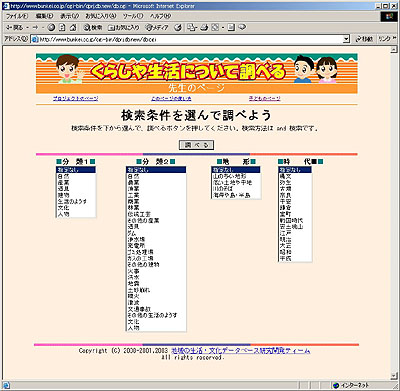
( トップの検索ページ )
◆詳しく検索する機能を先生のページという形で用意しました。このページは,教師と小学校5年生・6年生を対象としています。
◆このページでは,「分類1」「分類2」「地形」「時代」の各検索キーの項目をリストで全て表示してあります。
◆それぞれの検索キー単独の検索と,各検索キーの論理積(AND)検索が可能です。
◆検索したい項目を選んで[調べる]ボタンをクリックしてください。 |
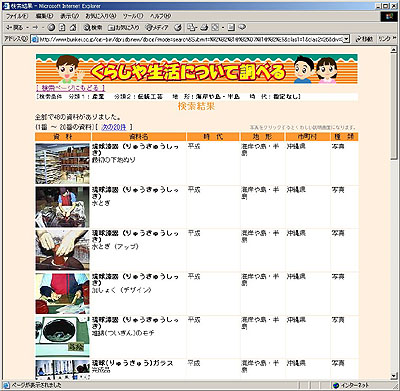
( 検索結果の表示 )
|
◆検索に該当するデータがあれば,データの一覧が表示されます。
◆資料が20件以上ある場合は,[次の20件]をクリックすると表示されます。
◆表示される内容は,次の6項目です。
・資料のサムネイル
・静止画か,動画かの区別
・資料名称
・時 代
・地 形
・市町村
◆サムネイルをクリックすると,静止画または動画と,データの二次情報を見ることができます。動画の場合は,フィルムをイメージしたサムネイルになります。
|
|
静止画データの見方
ここでは,静止画データの見方を説明します。 |
|
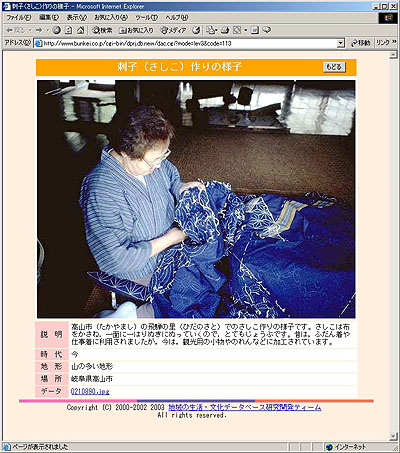
( 表示された実データ )
|
◆表示される内容は,次の7項目です。
・資料名称 (タイトルとして画面上部に表示される)
・静止画像
・資料の説明文(100文字以内)
・時 代
・地 形
・場 所
・データファイル名
◆「データ」ファイル名を右クリックして「対象をファイルに保存」を選ぶと,パソコンに画像を保存することができます。
◆「データ」ファイル名を左クリックすると,データそのものを表示することができます。
|
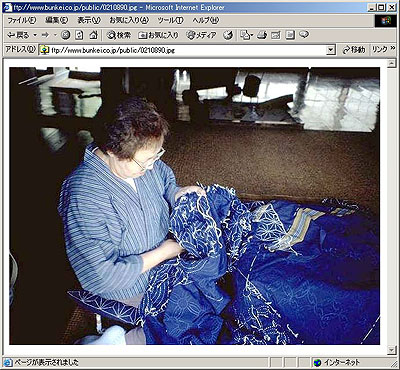
( 表示されたデータそのもの )
|
動画データの見方
ここでは,動画データの見方を説明します。 |
|
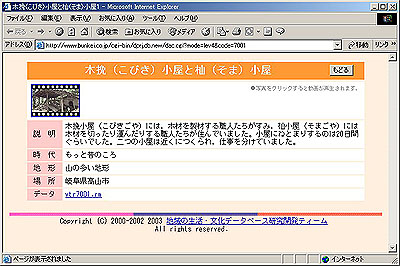
( 表示された実データ )
|
◆検索一覧のサムネイルをクリックすると,動画データの二次情報が表示され,映像を見ることができます。
◆表示される内容は,次の7項目です。
・資料名称 (タイトルとして画面の上部に表示される)
・動画のサムネイル
・資料の説明文(100文字以内)
・時 代
・地 形
・場 所
・データファイル名
◆サムネイルをクリックすると動画が再生されます。(動画の再生にはRealPlayer)が必要です。
◆「データ」ファイル名を右クリックして「対象をファイルに保存」を選ぶと,パソコンに動画データを保存することができます。
|
|